实验步骤
(本篇教程所需的实验环境为VMware Workstation + openEuler 22.03)
1.下载
官网下载地址:https://www.openeuler.org/zh/download/archiv
版本选择:openEuler 22.03 LTS SP2 ,即长期更新版
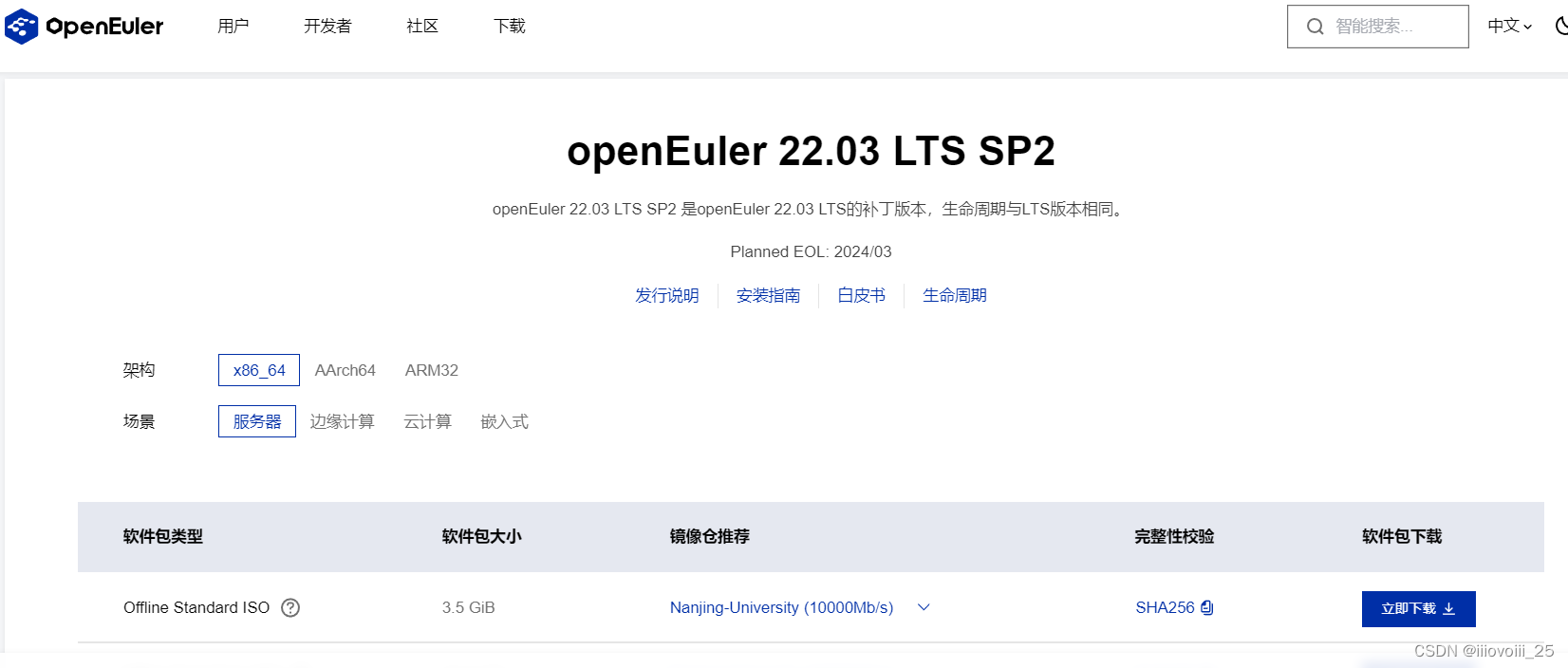
2.虚拟机配置
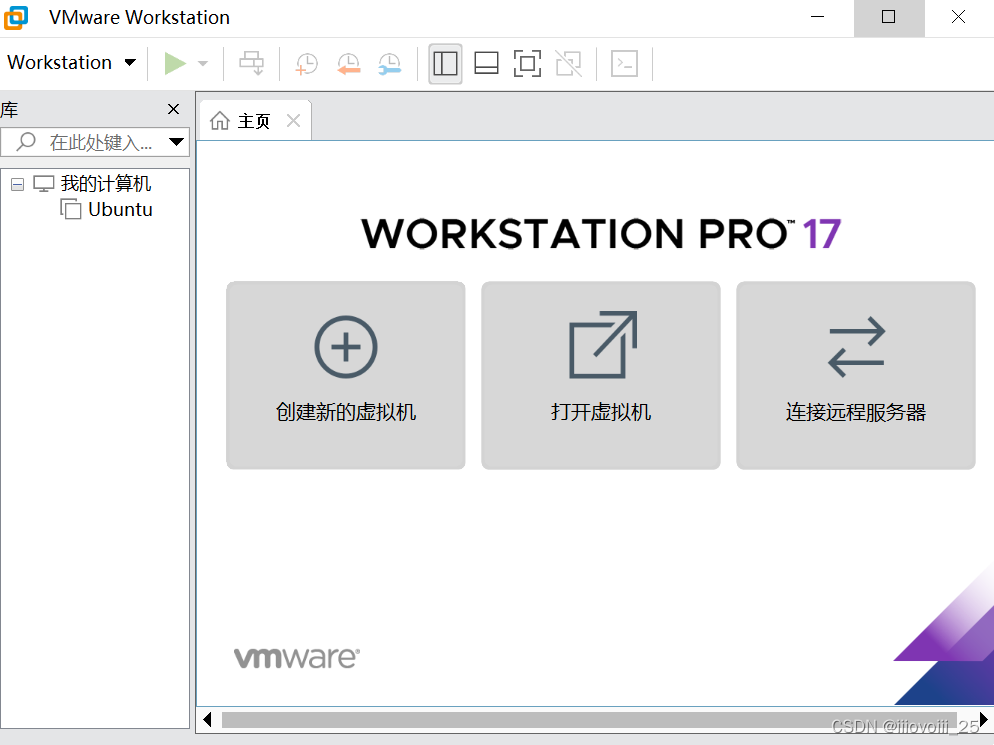
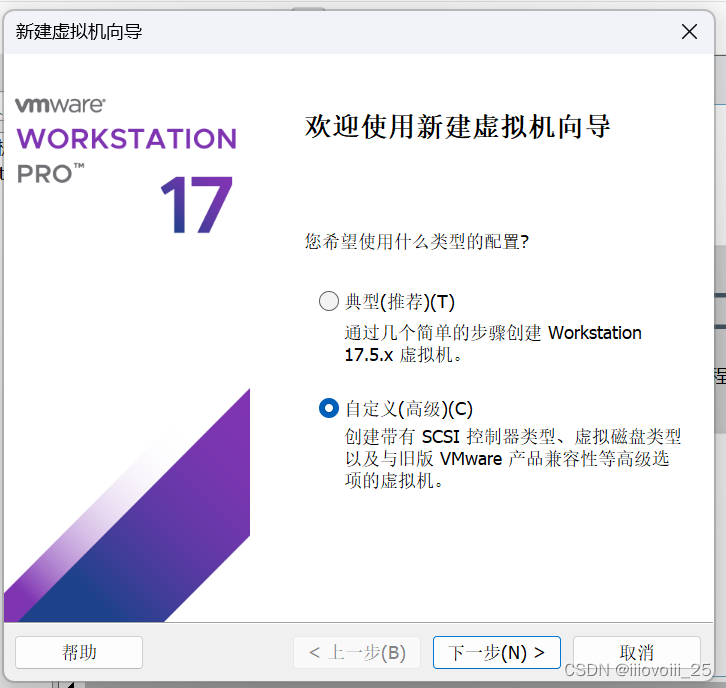
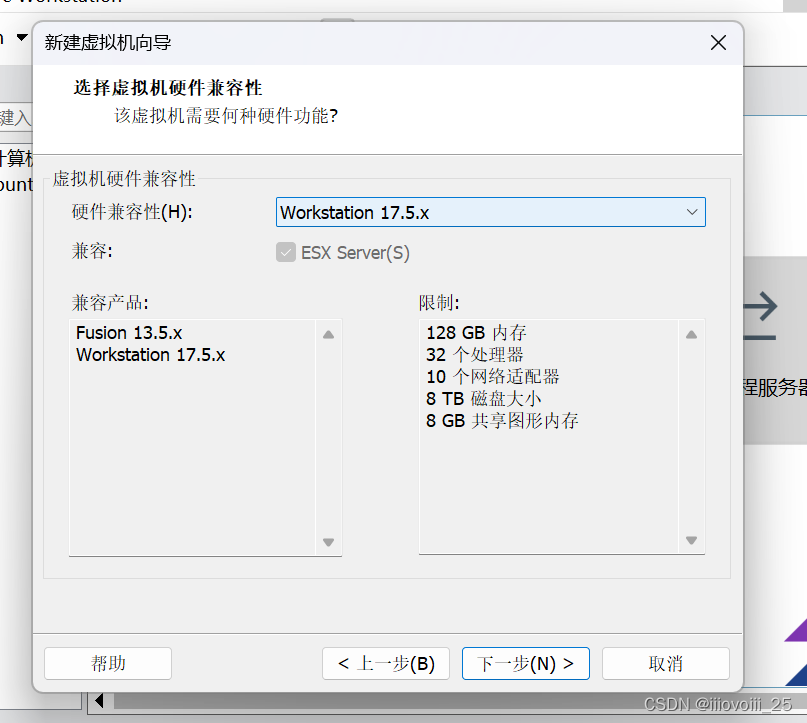

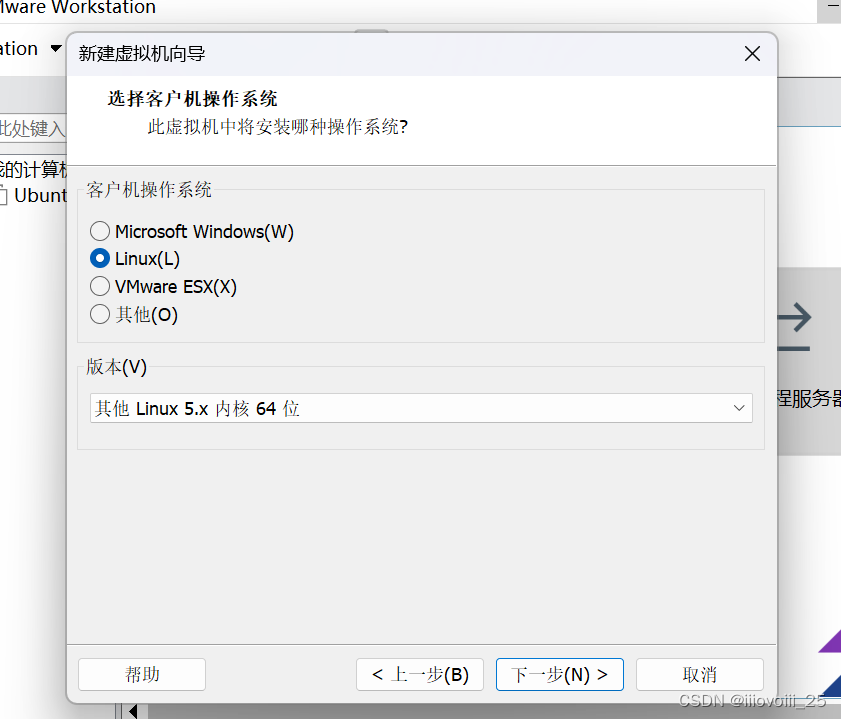
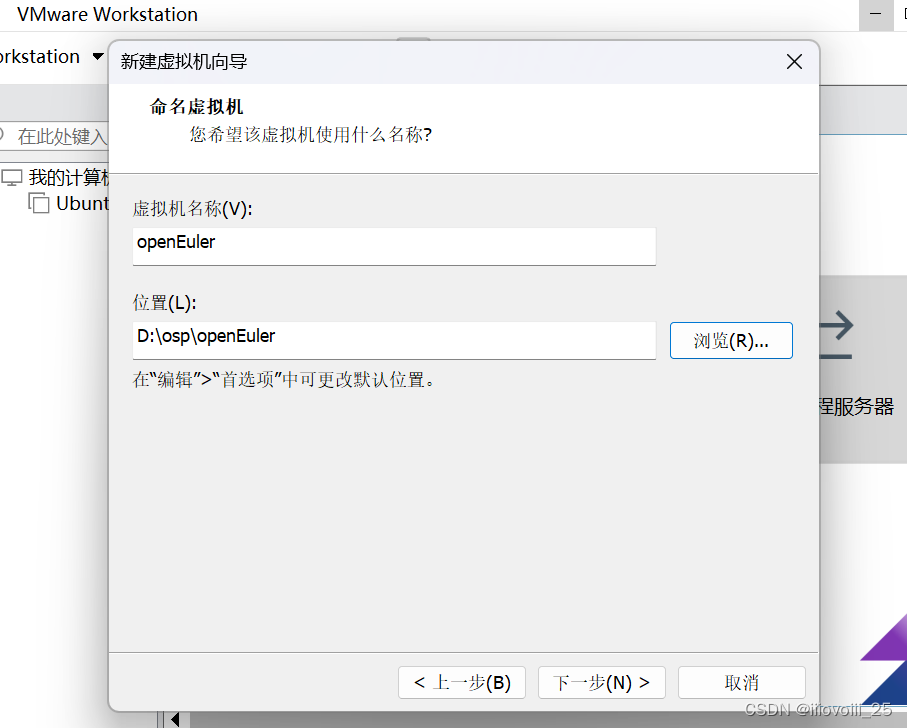
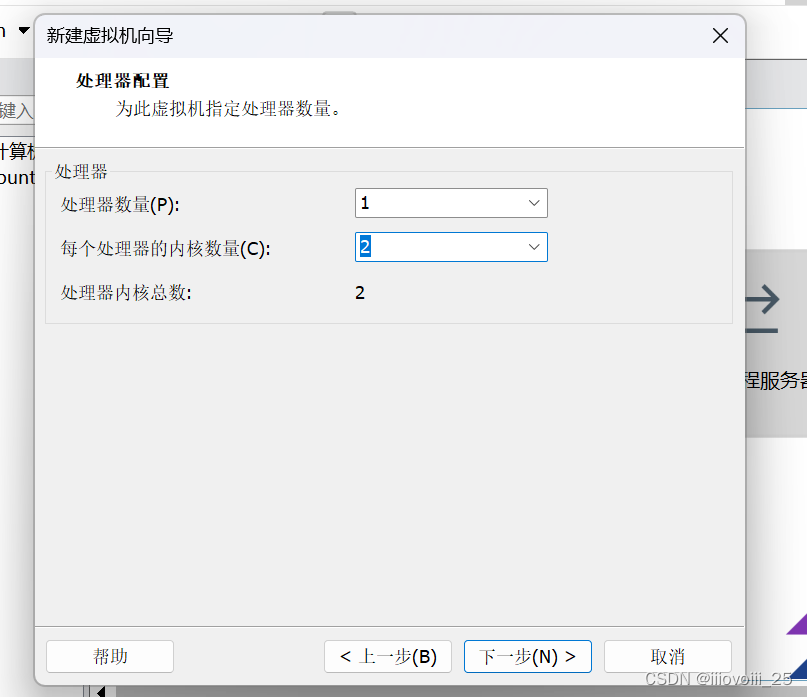
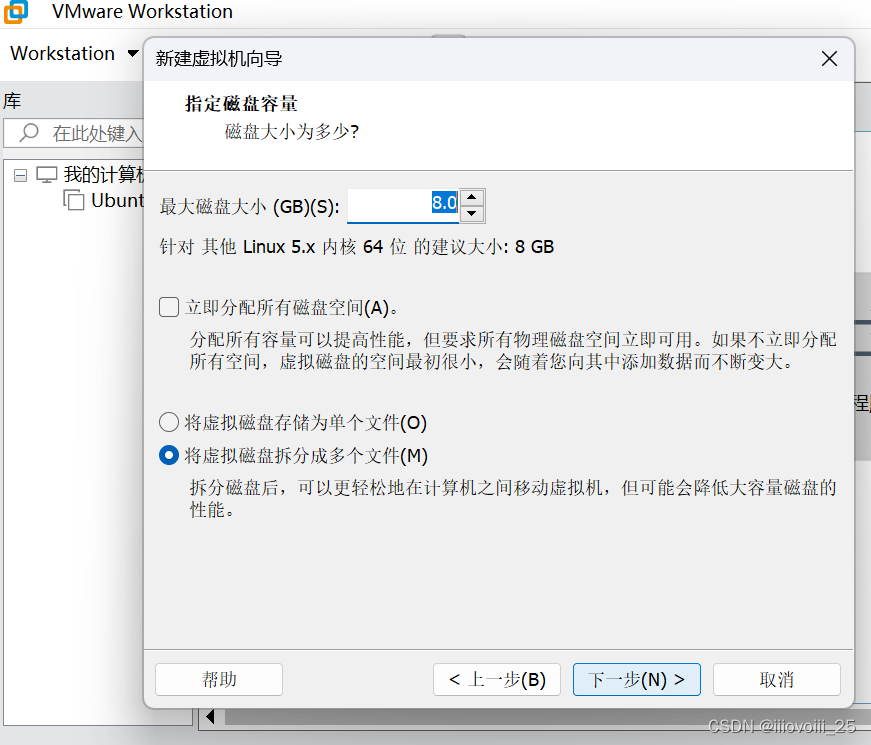
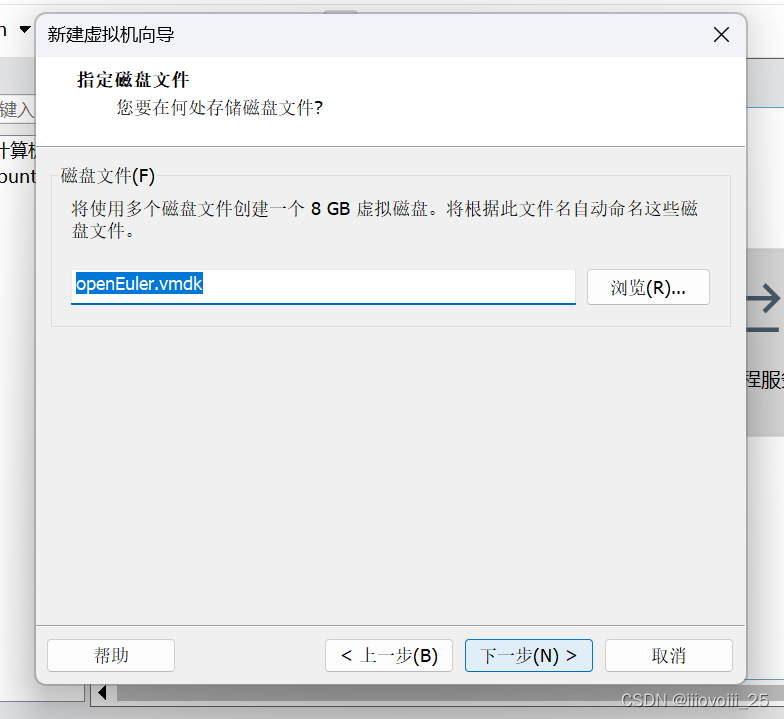
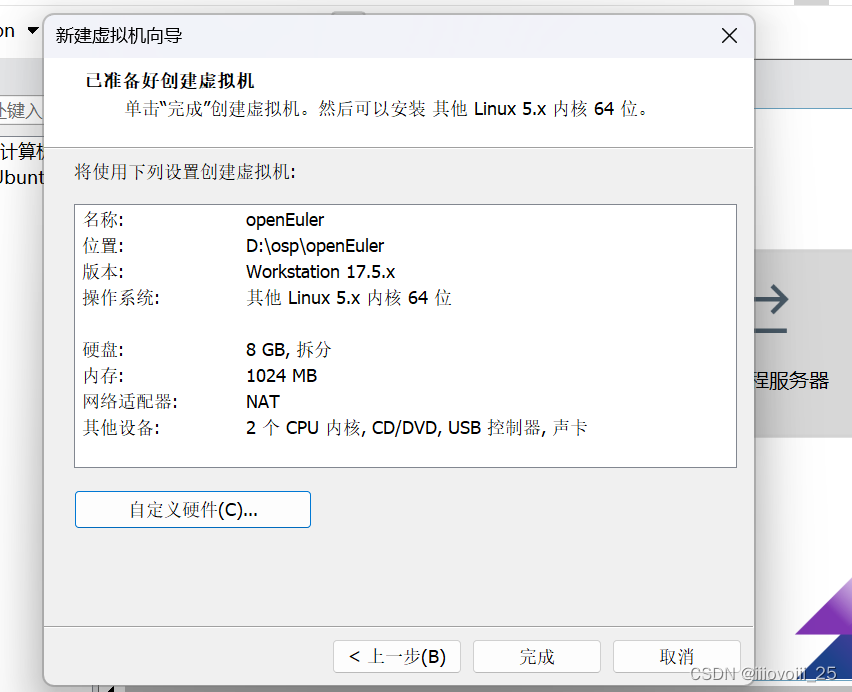


| 单个文件--效率高,IO速度快 多个文件--方便文件迁移 自定义硬件,设置硬件参数 内存:推荐2GB 处理器:1颗、2核心 新CD/DVD:适应ISO映像文件,点击浏览按钮,选择 之前下载好的openEuler-22.03-LTS-SP2-x86_64- dvd.iso镜像文件 网络适配器:选择NAT模式 显示器:去掉"加速3D图形“的对钩 |
3.安装部署
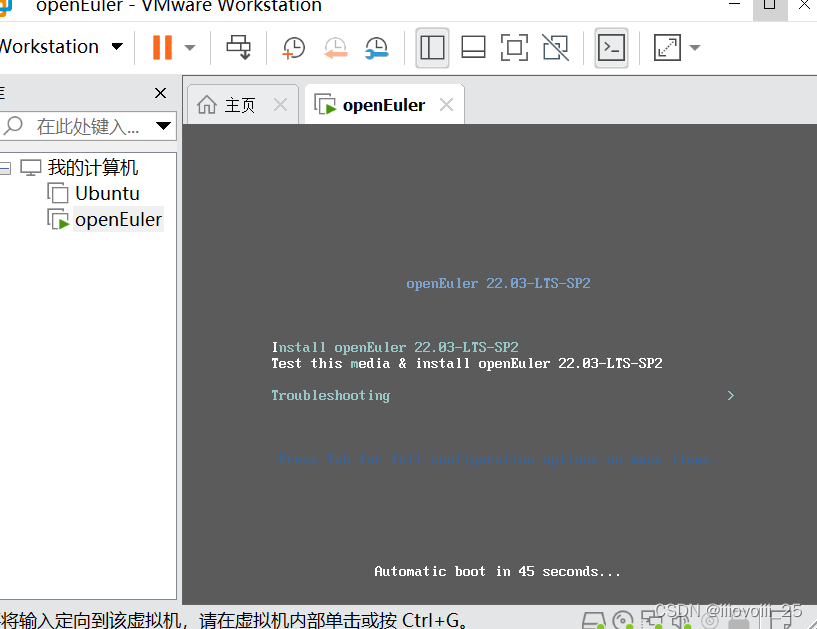


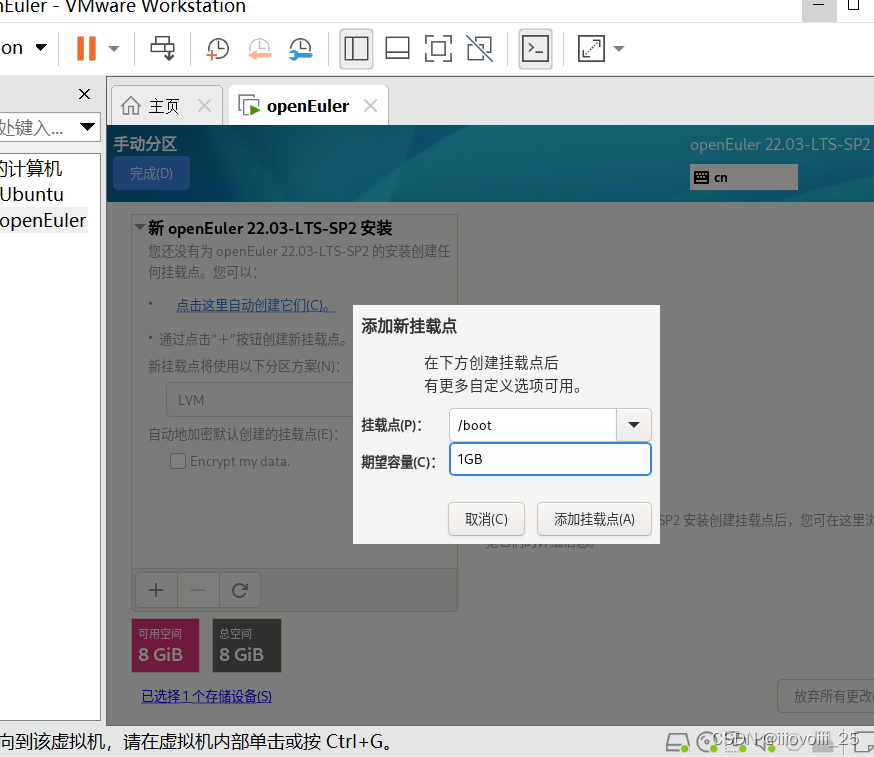

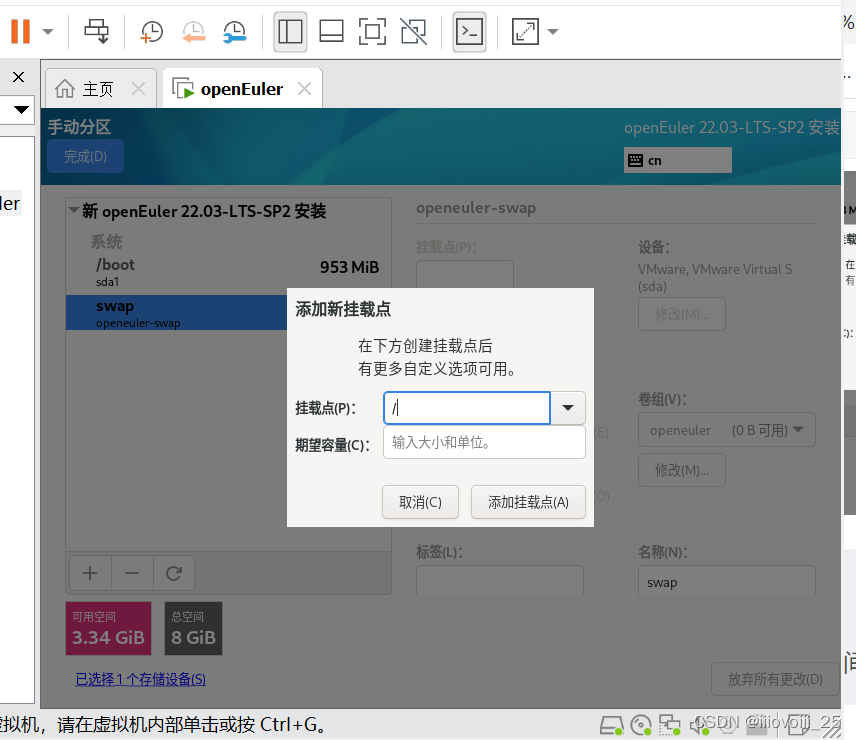
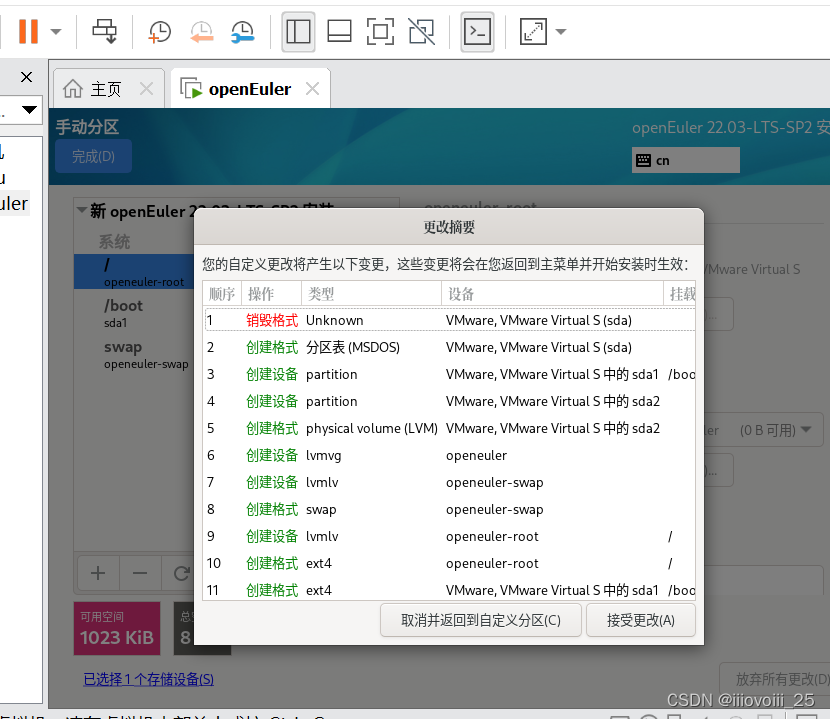
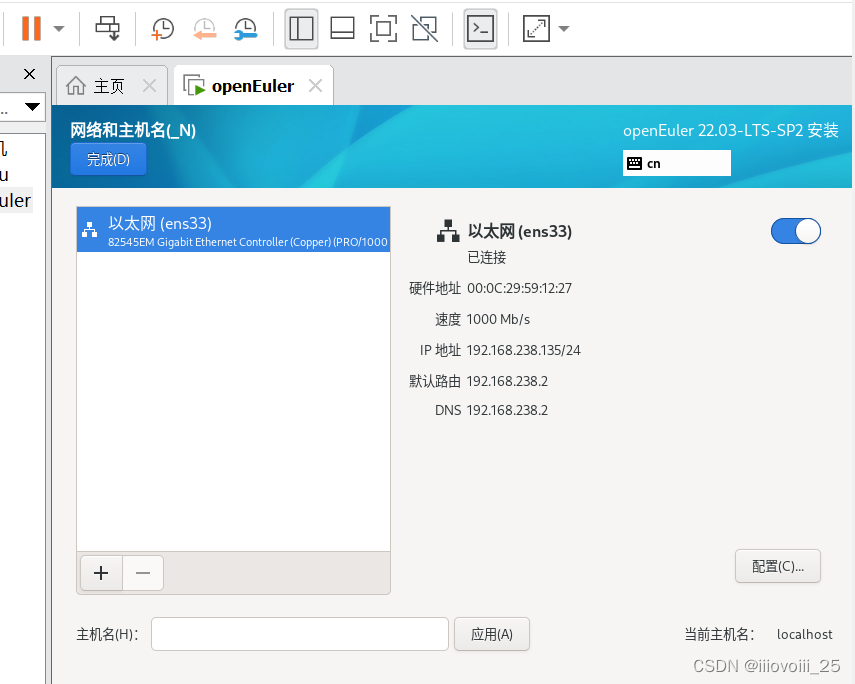
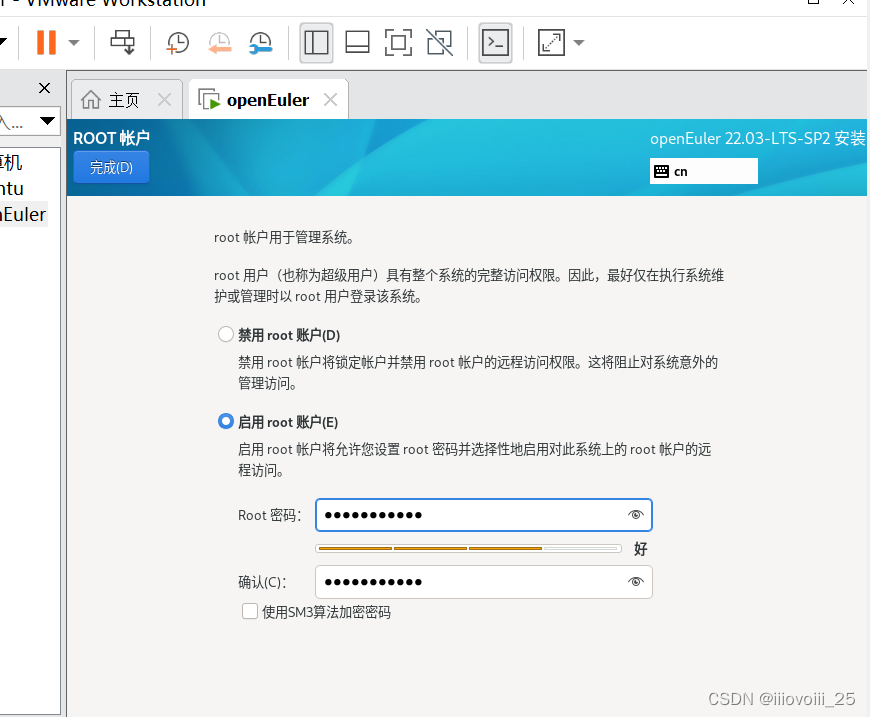
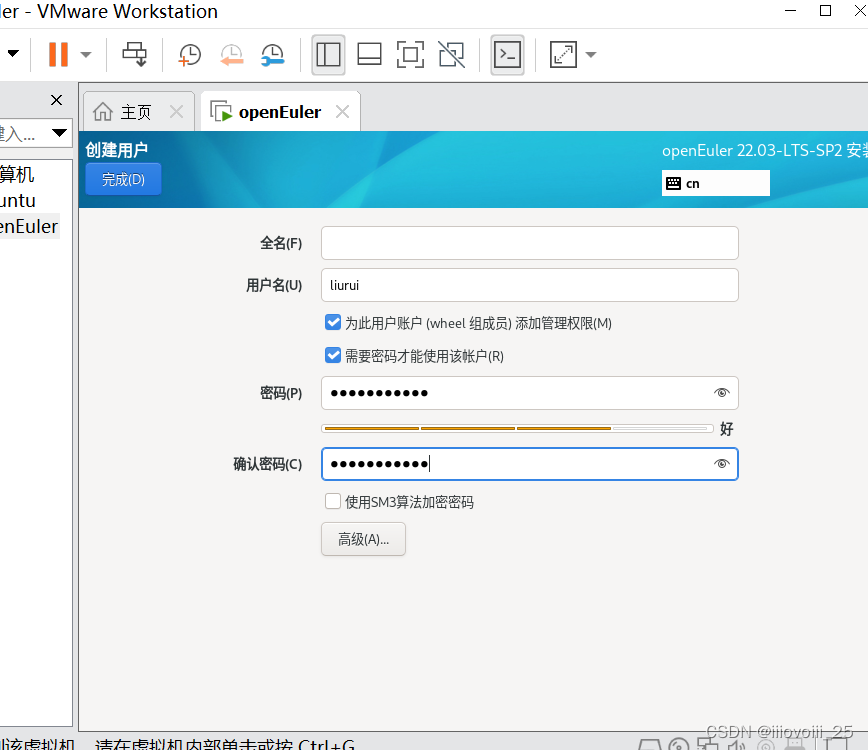
点击开始安装:
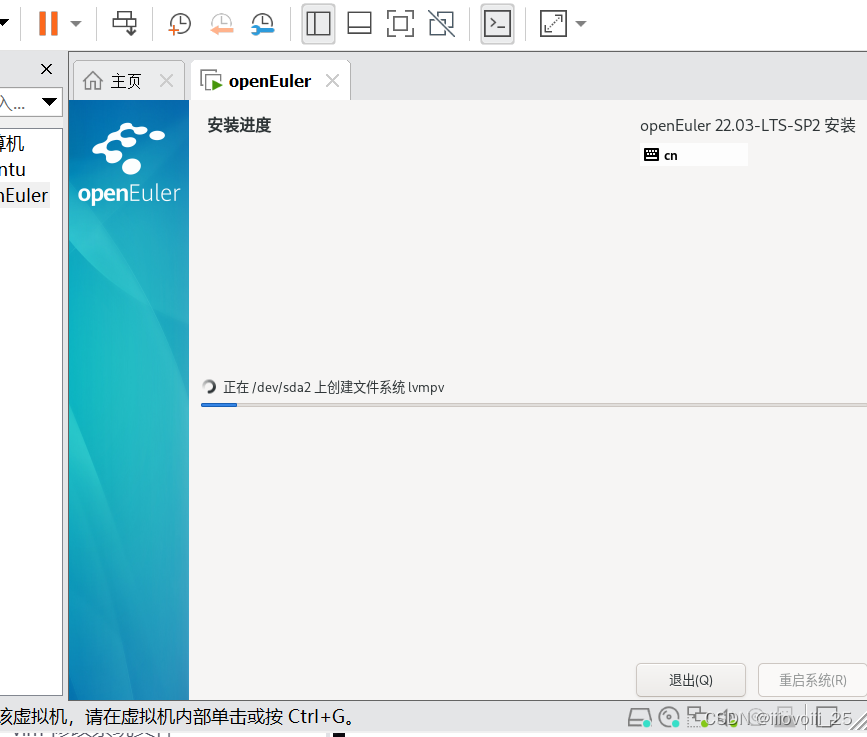
安装完成后重启系统即可!
4.配置OpenEuler22.03
1.登录账号

2.关闭防火墙及SELinux
[root@localhost ~]# vi /etc/selinux/config
[root@localhost ~]# systemctl stop firewalld # 关闭防火墙
[root@localhost ~]# systemctl disable firewalld # 取消开机启动
3.修改主机名+修改root密码
[root@localhost ~]# hostnamectl set-hostname server # server为主机名
[root@server ~]# reboot # 重启[root@server ~]# passwd root
更改用户 root 的密码
新的密码:
无效的密码: 密码少于 8 个字符
重新输入新的密码:
passwd:所有的身份验证令牌已经成功更新。
4.配置yum源
[root@server ~]# cat /etc/yum.repos.d/openEuler.repo
[root@server yum.repos.d]# yum makecache #制作缓存
5.查看网卡配置
[root@server ~]# cd /etc/sysconfig/network-scripts/ # 查看网卡配置
[root@server network-scripts]# ls
ifcfg-ens33
[root@server network-scripts]# cat ifcfg-ens33
[root@server network-scripts]# pwd # 网卡的绝对路径
/etc/sysconfig/network-scripts
6.用yum下载软件
[root@server ~]# yum install vim make gcc tree net-tools tar -y
[root@server ~]# cat /etc/os-release # 查看系统信息
[root@server ~]# lscpu # 查看cpu信息
[root@server ~]# free -m # 查看内存信息
[root@server ~]# fdisk -l # 查看磁盘信息
[root@server ~]# top # 查看进程信息
[root@server ~]# ping -c 2 www.qq.com





















 5022
5022











 被折叠的 条评论
为什么被折叠?
被折叠的 条评论
为什么被折叠?








